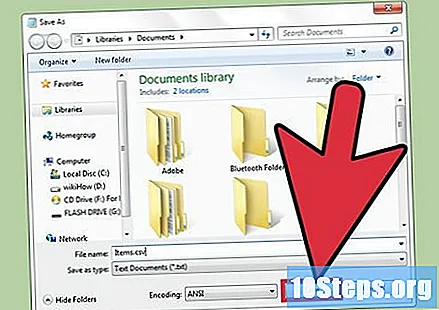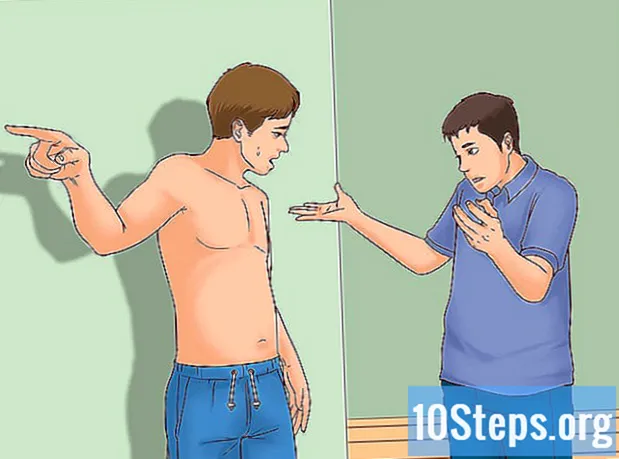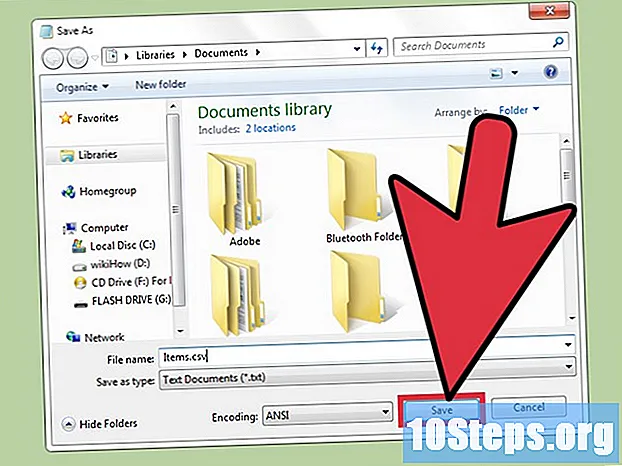
NộI Dung
Với tệp CSV (các giá trị được phân tách bằng dấu phẩy, từ bản gốc bằng tiếng Anh, hoặc "được phân tách bằng dấu phẩy"), người dùng có thể lưu dữ liệu ở định dạng bảng, rất hữu ích cho những người cần quản lý cơ sở dữ liệu mở rộng. Để tạo tệp, bạn có thể sử dụng Microsoft Excel, OpenOffice Calc, Google Sheets, Notepad, v.v.
Các bước
Phương pháp 1/2: Sử dụng Microsoft Excel, OpenOffice Calc hoặc Google Trang tính
Mở bảng tính mới trong Excel, OpenOffice Calc hoặc Google Trang tính.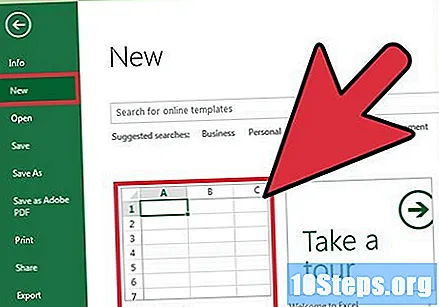
- Nếu bạn muốn chuyển đổi một bảng tính hiện có sang CSV, hãy chuyển sang bước # 4.
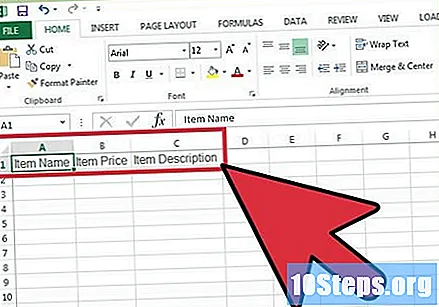
Nhập tên cột hoặc tên trường vào các ô ở hàng đầu tiên của bảng tính. Ví dụ: nếu bạn đang tạo cơ sở dữ liệu về các sản phẩm bạn đang bán, hãy nhập một cái gì đó như "Tên mặt hàng" vào ô A1, "Giá mặt hàng" trong B1, "Mô tả mặt hàng" trong C1, v.v.
Nhập dữ liệu vào bảng tính dưới tên của mỗi cột. Sử dụng ví dụ từ bước trên, hãy viết tên mặt hàng vào ô A2, giá trong ô B2 và mô tả trong ô C2.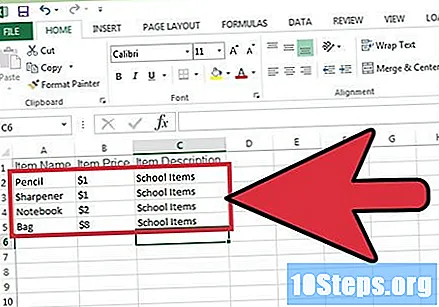
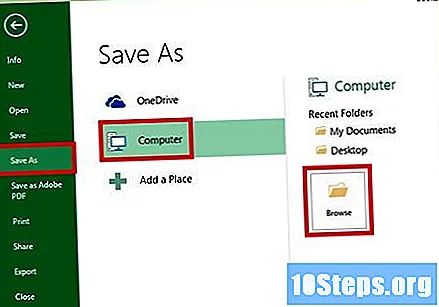
Nhấp vào "Tệp" và "Lưu dưới dạng" sau khi thêm tất cả dữ liệu vào bảng tính. Nếu bạn đang sử dụng Google Trang tính, hãy làm theo các tùy chọn "Tệp"> "Tải xuống dưới dạng".
Nhấp vào "CSV" trong menu thả xuống "Loại".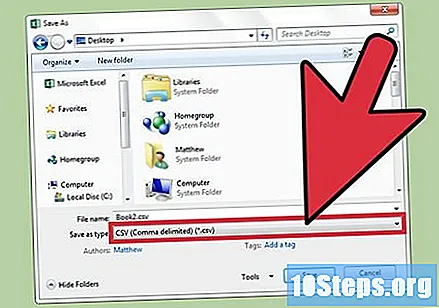
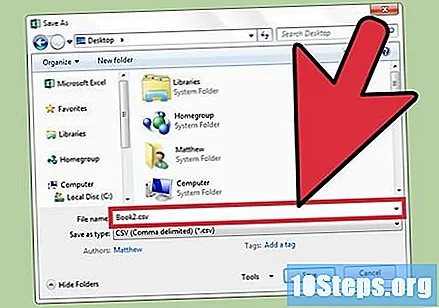
Nhập tên của tệp CSV và nhấp vào "Lưu". Ở đó: bạn đã tạo một tệp CSV và nó sẽ tự động thêm dấu phẩy vào dữ liệu để phân tách từng trường.
Phương pháp 2/2: Trong Notepad
Mở Notepad và nhập tên của các trường dữ liệu được phân tách bằng dấu phẩy trên dòng đầu tiên. Ví dụ: nếu bạn muốn liệt kê các sản phẩm bạn đang bán, hãy gõ "tên, giá, mô tả" ở dòng đầu tiên. Không sử dụng dấu cách.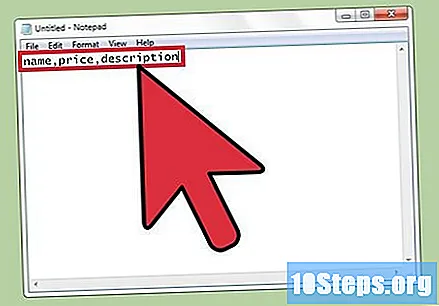
Nhập dữ liệu trên dòng thứ hai sử dụng cùng định dạng với dòng đầu tiên. Sử dụng mẫu từ bước trước, hãy viết ra tên, giá cả và mô tả của mặt hàng. Ví dụ: "ball, 10, sport".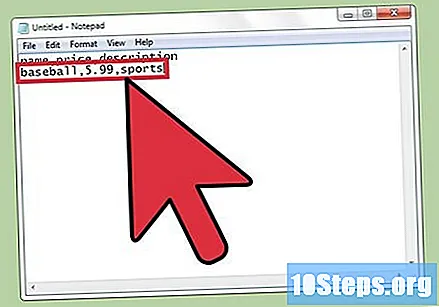
Tiếp tục thêm dữ liệu cho từng mục riêng lẻ trên các dòng sau. Nếu bạn để trống bất kỳ trường nào, ít nhất hãy bao gồm dấu phẩy - nếu không bạn sẽ định cấu hình sai phần còn lại của tài liệu.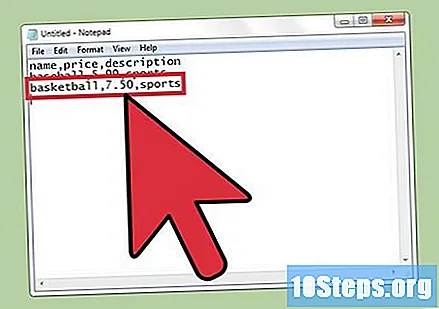
Nhấp vào "Tệp" và "Lưu".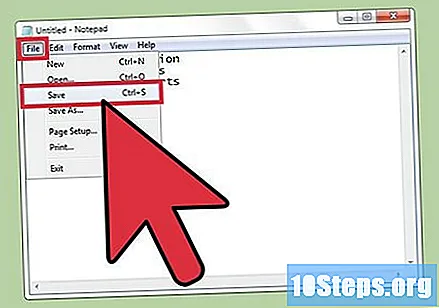
Nhập tên bạn muốn đặt cho tệp và nhấp vào ".csv" trong menu thả xuống với các phần mở rộng có sẵn.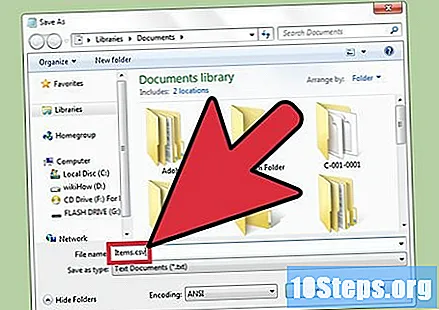
Nhấp vào để lưu". Sẵn sàng: bạn đã tạo tệp CSV trong Notepad.